[Å] Mac版Evernote 超便利!場所問わずの新規ノート作成ショートカットとスクショを一瞬でノートに貼る方法
![[Å] Mac版Evernote どこでも新規ノート作成できるショートカットと一瞬でスクショを新規ノートに貼る方法](http://webmemo.biz/wp-content/uploads/evernote130409.jpg)
Evernoteの整理大の苦手です。こんにちは、あかめです。Mac版のEvernoteでいつでもどこでも瞬時にEvernoteの新規ノート画面を立ち上げることの出来るショートカットのご紹介。でもこれ以上にスクショをデスクトップに保存せず、ダイレクトでEvernoteにクリップする方法が便利すぎです。
新規ノート作成ショートカット
インターネットをしてても、Evernote以外のアプリが起動してても瞬時に新規ノート(正式にはクイックノートと言うらしい)を作成できるショートカットです。
※ Evernoteのアップデートが必須。最近加わった新機能です。Windowsには既にあったようです。
ショートカットキー
下記のショートカットを新規ノートを作成したい時に入力してください。場所は問いません。
このような画面が立ち上がるのでメモしたいことをいつでもすぐに保存できます。
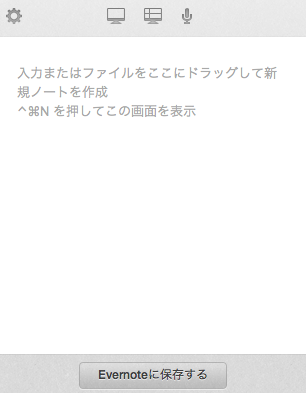
Evernoteのアプリを立ち上げる必要がありません。
ちなみにChromeユーザーの方であれば、こんな拡張機能を使いタイトルとリンクを集めたノートを作ることもできます。
スクショを瞬時に新規ノートへ
今まで私はスクリーンショットを撮ったあとデスクトップに保存して、それをドラッグでノートに貼り付けしていました。ただこれから紹介する方法を使えばこの手間を減らすことが出来ます。
メニューバーにあるEvernoteアイコンをクリックします。
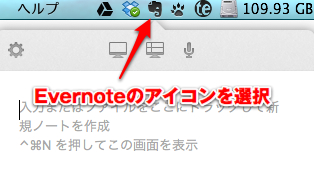
すると3種類のアイコンがあるので好みのものを選択します。
画面全体を保存
こちらのアイコンです。
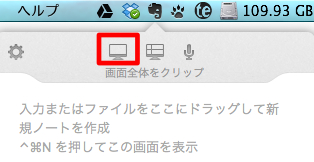
範囲指定したスクショを保存
こちらのアイコンです。
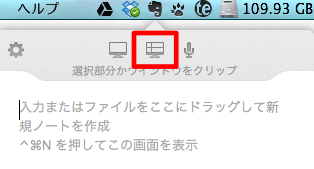
音声を保存
こちらのアイコンです。
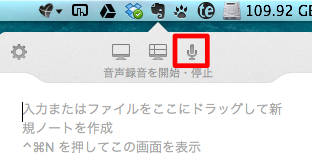
あとは下のボタンから保存するだけ。ちなみに保存のショートカットもあります。
おすすめ関連記事
\ この情報を周りの人にも教える /

[Å] Mac版Evernote 超便利!場所問わずの新規ノート作成ショートカットとスクショを一瞬でノートに貼る方法
この記事が気に入った方はいいね!で
更新情報を受け取る!

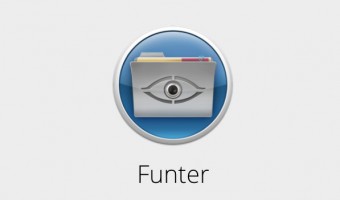




![[Å]快速楽々!各アプリのショートカットキーを確認出来る Macアプリ「CheatSheet」便利だぞ](http://webmemo.biz/wp-content/uploads/eye-cheatsheet-340x189.jpg)

![[Å] スゴイ便利!「このファイルは変更されています。保存しますか?」の項目選択ショートカット!](http://webmemo.biz/wp-content/uploads/eye-120622-340x189.jpg)
![[Å] Tweetbot for Macがリリース!気になったのでショートカットと設定方法書いてみた](http://webmemo.biz/wp-content/uploads/eye-tweetbot-340x189.jpg)

![[Å] MarsEdit初期設定:ショートカットキーも自分仕様に登録してもっと快適にブログを書く](http://webmemo.biz/wp-content/uploads/eye-marsedit120802-340x200.jpg)


![[Å] 各アプリのショートカットキーを確認出来る Macアプリ「CheatSheet」が便利! [Å] 各アプリのショートカットキーを確認出来る Macアプリ「CheatSheet」が便利!](http://webmemo.biz/wp-content/uploads/wordpress-popular-posts/2393-first_image-90x90.jpg)
![[Å] マウス見直!Macがもっと好きになる「Better Touch Tool」→初めての人に捧げる設定方法・使い方 [Å] マウス見直!Macがもっと好きになる「Better Touch Tool」→初めての人に捧げる設定方法・使い方](http://webmemo.biz/wp-content/uploads/wordpress-popular-posts/2596-first_image-90x90.jpg)
![[Å] MarsEdit初期設定:「All in One SEO」の内容をMarsEditでも入力できるようにする方法 [Å] MarsEdit初期設定:「All in One SEO」の内容をMarsEditでも入力できるようにする方法](http://webmemo.biz/wp-content/uploads/wordpress-popular-posts/3090-first_image-90x90.jpg)
![[Å] 画像の名前やサイズをまとめて変更したい人に超おすすめMacアプリ「iMage Tools」 [Å] 画像の名前やサイズをまとめて変更したい人に超おすすめMacアプリ「iMage Tools」](http://webmemo.biz/wp-content/uploads/wordpress-popular-posts/13469-first_image-90x90.jpg)